วิธีเพิ่มบทวิจารณ์ผลิตภัณฑ์ WooCommerce
เผยแพร่แล้ว: 2022-05-07คุณต้องการให้ลูกค้าเขียนรีวิวสินค้าหลังจากที่ซื้อไปแล้วหรือไม่? ถ้าใช่ เราก็มีข่าวดีมาบอก วันนี้ในคู่มือนี้ เราจะแสดง วิธีเพิ่มบทวิจารณ์ผลิตภัณฑ์ WooCommerce
เหตุใดจึงต้องเพิ่มบทวิจารณ์ผลิตภัณฑ์ใน WooCommerce
ในการขายสินค้า ก่อนอื่นคุณต้องได้รับความไว้วางใจจากลูกค้าของคุณ บทวิจารณ์เป็นสิ่งที่ทุกคนให้ความสำคัญ เมื่อมีคนซื้อผลิตภัณฑ์และแสดงความคิดเห็นเกี่ยวกับผลิตภัณฑ์นั้น นั่นคือบทวิจารณ์ คำติชมดังกล่าวทำให้ผลิตภัณฑ์ของคุณมีความน่าเชื่อถือและเป็น ข้อพิสูจน์ทางสังคม ว่าผลิตภัณฑ์ของคุณมีความน่าเชื่อถือ
ไม่เพียงแค่ลูกค้ารายอื่นตัดสินใจซื้อหลังจากอ่านบทวิจารณ์แล้ว แต่คุณยังสามารถ ปรับปรุงผลิตภัณฑ์ และบริการของคุณด้วยการรวบรวมความคิดเห็นเหล่านั้น บทวิจารณ์และการให้คะแนนยังช่วยให้คุณเพิ่มปริมาณการเข้าชม เนื่องจากลูกค้าใช้เวลาโต้ตอบกับเว็บไซต์ของคุณมากขึ้น สิ่งนี้ส่งสัญญาณให้เสิร์ชเอ็นจิ้นและด้วยเหตุนี้จึงช่วยเพิ่มตำแหน่ง SEO และการมองเห็นของเว็บไซต์ WooCommerce ของคุณ
เพื่อให้แน่ใจว่าไซต์ WooCommerce ของคุณมีฟังก์ชันในการโพสต์บทวิจารณ์ ตอนนี้คุณเข้าใจถึงความสำคัญของบทวิจารณ์แล้ว มาดูวิธีที่คุณสามารถเพิ่มบทวิจารณ์ผลิตภัณฑ์ใน WooCommerce ได้
จะเพิ่มบทวิจารณ์ผลิตภัณฑ์ WooCommerce ได้อย่างไร?
คุณสามารถเพิ่มบทวิจารณ์ผลิตภัณฑ์ WooCommerce ได้โดยใช้ 2 วิธีหลัก:
- WooCommerce Dashboard
- การใช้ปลั๊กอิน
1. เพิ่มบทวิจารณ์ผลิตภัณฑ์ WooCommerce จาก WooCommerce Dashboard
ตามค่าเริ่มต้น จะมีตัวเลือกสำหรับบทวิจารณ์และการให้คะแนนใน WooCommerce พร้อมฟังก์ชันพื้นฐาน ดังนั้น หากคุณต้องการแท็บรีวิวแบบง่ายๆ บนหน้าผลิตภัณฑ์ของคุณ ก็สามารถทำได้จากแดชบอร์ด WooCommerce
ก่อนทำตามขั้นตอนเหล่านี้ ตรวจสอบให้แน่ใจว่าได้ตั้งค่า WooCommerce อย่างถูกต้องโดยใช้ธีม WooCommerce ที่เข้ากันได้ ดังนั้นคุณจะไม่มีปัญหาใด ๆ ในขณะตั้งค่าบทวิจารณ์ของลูกค้าใน WooCommerce
1.1 เปิดใช้งานการให้คะแนนและความเห็นจากการตั้งค่า WooCommerce
ในการเพิ่มบทวิจารณ์ผลิตภัณฑ์ไปยังไซต์ WooCommerce ของคุณ ก่อนอื่น คุณต้องเปิดใช้งานการให้คะแนนและบทวิจารณ์จากการตั้งค่า WooCommerce เพื่อไปที่ WooCommerce > Settings คุณจะพบแท็บต่างๆ ที่แสดงอยู่ด้านบน สิ่งที่เราต้องทำคือคลิกที่แท็บ 'ผลิตภัณฑ์'

ตอนนี้ หากเราเลื่อนต่อไป เราจะเห็นส่วนสำหรับ ' บทวิจารณ์ ' ตามค่าเริ่มต้น การเพิ่มการให้คะแนนและบทวิจารณ์จะเปิดใช้งานใน WooCommerce อย่างไรก็ตาม คุณสามารถปิดใช้งานการตั้งค่าอื่นๆ ซึ่งรวมอยู่ในส่วนบทวิจารณ์

อย่างที่คุณเห็นมี 5 ตัวเลือกในการจัดการการให้คะแนนและบทวิจารณ์ใน WooCommerce ตัวเลือกแรกคือการ เปิดใช้งานการตรวจทานผลิตภัณฑ์ คุณสามารถเปิดใช้งานตัวเลือกบทวิจารณ์ใน WooCommerce ได้โดยทำเครื่องหมายที่ช่องข้างๆ
ด้านล่างนั้น เราจะเห็นตัวเลือกอื่นที่ช่วยให้เราสามารถเปิดหรือปิดใช้งานบทวิจารณ์ของลูกค้าโดยเจ้าของที่ได้รับการยืนยัน เจ้าของที่ได้รับการยืนยันคือลูกค้าที่ลงทะเบียนซึ่งได้ทำการซื้อจากร้านค้าออนไลน์ของคุณ การทำเครื่องหมายที่ช่องนี้จะทำให้เราสามารถแสดงป้ายกำกับ " เจ้าของที่ผ่านการยืนยัน " ในคำวิจารณ์ของลูกค้า
นอกจากนี้ คุณยังเลือกว่าจะอนุญาตเฉพาะรีวิวจากผู้ใช้ที่ลงทะเบียนเท่านั้นโดยทำเครื่องหมายที่ช่อง “ บทวิจารณ์สามารถเหลือโดยเจ้าของที่ผ่านการตรวจสอบเท่านั้น” . ด้วยเหตุนี้ เฉพาะลูกค้าที่ลงทะเบียนที่ซื้อผลิตภัณฑ์เท่านั้นจึงจะสามารถแสดงความคิดเห็นได้ ในขณะที่ผู้ใช้ทั่วไปไม่สามารถเขียนรีวิวและให้คะแนนสำหรับผลิตภัณฑ์ที่ซื้อได้
ตัวเลือกเหล่านี้มีประโยชน์มาก เนื่องจากวิธีนี้ทำให้เราสามารถมั่นใจได้ว่ารีวิวและการให้คะแนนนั้นมาจาก ลูกค้าจริง และไม่ใช่การให้คะแนนและคำวิจารณ์ที่สมมติขึ้นจากผู้ใช้รายใด ซึ่งบางครั้งอาจมีเจตนาไม่ดี
ต่อไป เรามีตัวเลือกในการจัดการการให้คะแนนใน WooCommerce ของเรา คุณต้องทำเครื่องหมายที่ช่องเพื่อ เปิดใช้งานระบบการให้คะแนนดาว เช่นเดียวกับรีวิว คุณต้องตัดสินใจว่าต้องการให้การให้คะแนนดาวบังคับหรือไม่บังคับ หากคุณทำเครื่องหมายที่ช่องทำเครื่องหมาย ลูกค้าจะต้องให้คะแนนดาวพร้อมกับรีวิวผลิตภัณฑ์
หลังจากที่คุณเปิดใช้งานตัวเลือกบทวิจารณ์และการให้คะแนนแล้ว คุณสามารถดูตัวอย่างการเปลี่ยนแปลงได้

ดังนั้น นี่คือขั้นตอนง่าย ๆ ที่คุณสามารถทำตามเพื่อเปิดหรือปิดการให้คะแนนและบทวิจารณ์เกี่ยวกับผลิตภัณฑ์ทั้งหมดในร้านค้าออนไลน์ของคุณ
อย่างไรก็ตาม การตั้งค่าเหล่านี้ใช้ได้กับผลิตภัณฑ์ WooCommerce ทั้งหมดของคุณ คุณอาจต้องการ เปิดใช้งานการให้คะแนนและบทวิจารณ์สำหรับผลิตภัณฑ์บางอย่างเท่านั้น ในกรณีดังกล่าว คุณสามารถปิดใช้งานได้สำหรับแต่ละผลิตภัณฑ์
1.2 เปิดใช้งานการให้คะแนนและบทวิจารณ์ในแต่ละผลิตภัณฑ์
หากต้องการปิดใช้งานการให้คะแนนและบทวิจารณ์สำหรับผลิตภัณฑ์แต่ละรายการ ให้ไปที่ ผลิตภัณฑ์>ผลิตภัณฑ์ทั้งหมด จากแดชบอร์ด WordPress ของคุณ ตอนนี้ เลือกผลิตภัณฑ์ที่คุณต้องการปิดใช้งานการให้คะแนนและบทวิจารณ์ เมื่อเลือกผลิตภัณฑ์ คุณจะถูกเปลี่ยนเส้นทางไปยังหน้าแก้ไขผลิตภัณฑ์

คุณยังเข้าถึงการตั้งค่าข้อมูลผลิตภัณฑ์ได้จากหน้าเดียวกัน ตอนนี้ คลิกแท็บ ' ขั้นสูง ' จากส่วน ' ข้อมูลผลิตภัณฑ์' เพียงตรวจสอบ ' เปิดใช้งานบทวิจารณ์ ' เพื่อเปิดใช้งานบทวิจารณ์สำหรับผลิตภัณฑ์แต่ละรายการเท่านั้น
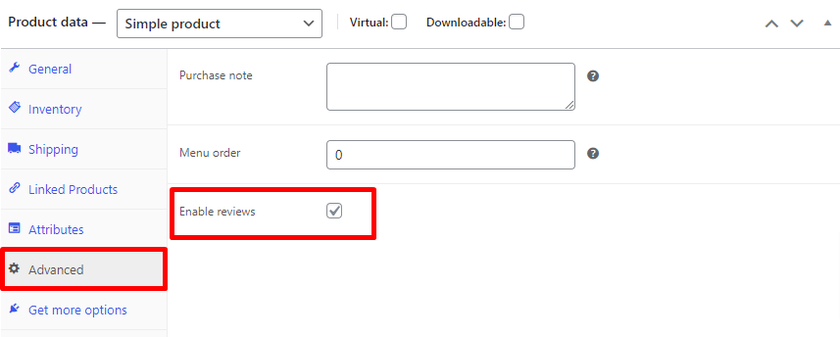
หลังจากนั้นอย่าลืมคลิกที่ปุ่ม ' อัปเดต'
2. เพิ่มบทวิจารณ์ผลิตภัณฑ์ WooCommerce โดยใช้ปลั๊กอิน
ดังที่เราเห็นแล้วว่าเราสามารถเปิดใช้งานบทวิจารณ์และตัวเลือกการให้คะแนนจากแดชบอร์ด WooCommerce ได้อย่างง่ายดายเพียงใด วิธีนี้เหมาะสำหรับผู้ที่ ต้องการฟังก์ชันพื้นฐาน ในการรับรีวิวในหน้าผลิตภัณฑ์ของคุณ
ในทางกลับกัน หากคุณต้องการเสนอ ตัวเลือกการตรวจทานที่เป็นที่ต้องการให้กับลูกค้าด้วยคุณสมบัติพิเศษ เช่น การอัปโหลดรูปภาพ พื้นที่ถาม & ตอบ การลงคะแนน ฯลฯ คุณสามารถเลือกปลั๊กอินได้
สำหรับการสาธิต เราจะใช้ปลั๊กอินบทวิจารณ์ของลูกค้าสำหรับ WooCommerce เป็นปลั๊กอินที่ใช้งานง่ายมาก ซึ่งจะส่งอีเมล์เตือนความจำอัตโนมัติให้กับลูกค้าแต่ละรายหลังการทำธุรกรรม

2.1. ติดตั้งและเปิดใช้งานปลั๊กอิน
เช่นเดียวกับปลั๊กอินอื่น ๆ ก่อนอื่นให้ติดตั้งและเปิดใช้งานปลั๊กอิน ไปที่ Plugins>Add New จากแดชบอร์ดของคุณ
จากนั้น ที่มุมบนขวา ให้พิมพ์ ' Customer Reviews for WooCommerce ' ในช่องค้นหา บนแท็บของปลั๊กอิน คลิก ' ติดตั้ง ทันที ' จากนั้น ' เปิดใช้งาน' เมื่อปุ่มเปลี่ยนไป
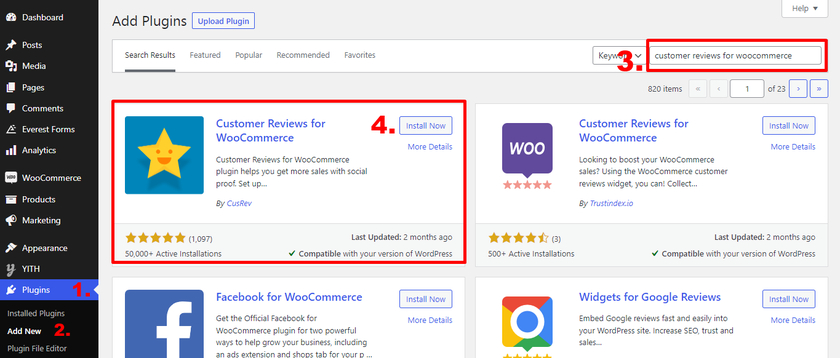
หากคุณต้องการปลดล็อกคุณลักษณะเพิ่มเติม คุณสามารถอัปเกรดปลั๊กอินเป็นเวอร์ชันพรีเมียมได้ อย่างไรก็ตาม คุณต้องอัปโหลดและติดตั้งปลั๊กอินด้วยตนเองเพื่อเปิดใช้งาน สำหรับรายละเอียดเพิ่มเติม โปรดดูบทแนะนำเกี่ยวกับวิธีติดตั้งปลั๊กอิน WordPress ด้วยตนเอง

2.2 กำหนดค่าบทวิจารณ์ของลูกค้าสำหรับการตั้งค่าปลั๊กอิน WooCommerce
หลังจากติดตั้งแล้ว คุณสามารถกำหนดค่าได้ใน แท็บ WooCommerce > การตั้งค่า > รีวิว ปลั๊กอินมีความสมบูรณ์มาก และหากคุณสงสัยว่าไซต์ของคุณจะได้รับการตอบรับเป็นจำนวนมากจากคำวิจารณ์และการให้คะแนนโดยลูกค้า ขอแนะนำให้ใช้เวอร์ชันพรีเมียมเนื่องจากจะช่วยให้คุณได้รับประสบการณ์การใช้งานที่ดียิ่งขึ้น
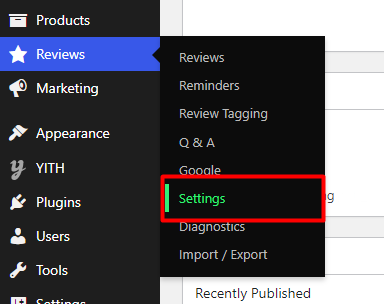
แม้ว่าชุดปลั๊กอินจะมีตัวเลือกมากมาย แต่เราจะแสดงให้คุณเห็นเฉพาะส่วนที่สำคัญเท่านั้น เริ่มต้นด้วย ' การ เตือนให้ตรวจสอบ ' คุณสามารถตั้งค่าพารามิเตอร์ต่างๆ เช่น เวลาที่ควรจะส่งอีเมล ในทำนองเดียวกันคุณสามารถเลือกจำนวนวันได้หลังจากทำการซื้อเพื่อให้คุณสามารถส่งอีเมลตามนั้นได้
หากคุณไม่ต้องการอีเมลอัตโนมัติ คุณสามารถ เปิดใช้งานการเตือนด้วยตนเอง และควบคุมอีเมลทั้งหมดได้ด้วยตัวเอง คุณจะสามารถส่งอีเมลจากหน้าคำสั่งซื้อได้ หากคุณเปิดใช้งานการเตือนด้วยตนเอง
อีกทางเลือกหนึ่งที่น่าสนใจคือเลือกว่าจะส่งการเตือนความจำไปยังลูกค้าทั้งหมดหรือเฉพาะลูกค้าที่ลงทะเบียนไว้
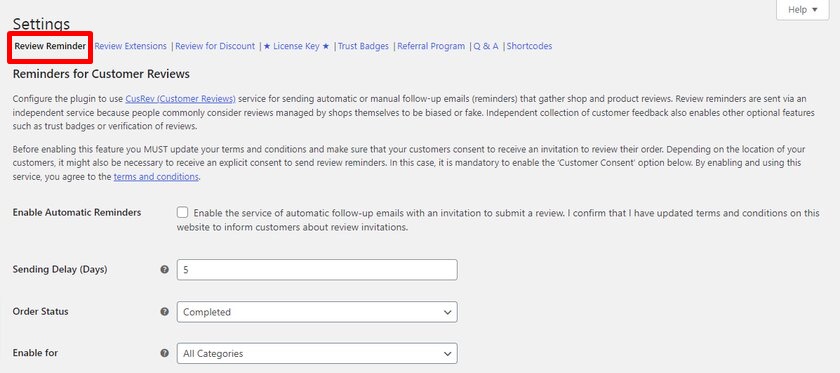
ถัดไป คุณจะพบตัวเลือก ' ส่วนเสริม บทวิจารณ์ ' ซึ่งคุณจะพบคุณลักษณะการตรวจทานขั้นสูง คุณสามารถเปิดโอกาสให้ผู้ใช้แนบรูปภาพพร้อมกับบทวิจารณ์ได้ นอกจากนี้ แทนที่จะใช้การแบ่งหน้า WordPress ปกติ ปลั๊กอินนี้ช่วยให้คุณสามารถแสดงบทวิจารณ์ด้วยปุ่ม ' แสดงเพิ่มเติม ' ในส่วน Lazy Load Reviews
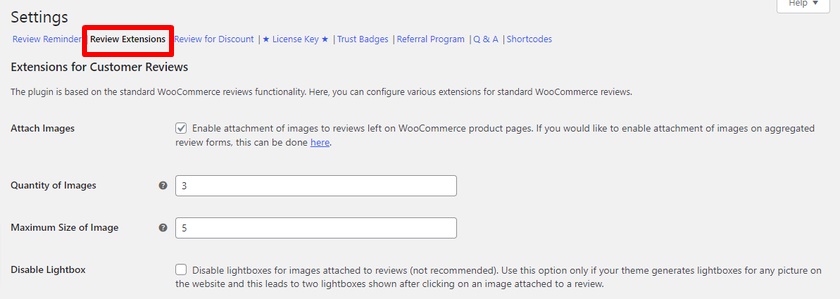
หลังจากนั้น คุณสามารถเปิดใช้งานรหัสโปรโมชั่นภายใต้ตัวเลือก ' รีวิวส่วนลด' เพื่อกระตุ้นให้บุคคลอื่นโพสต์รีวิวเพื่อแลกกับส่วนลด

จากนั้น เรามีตัวเลือก 'ป้ายความเชื่อถือ' ในหน้าการตั้งค่า ซึ่งเราสามารถเปิดใช้งานและแสดงไอคอนป้ายความเชื่อถือในการตรวจสอบซึ่งระบุถึงการตรวจสอบที่ตรวจสอบแล้ว
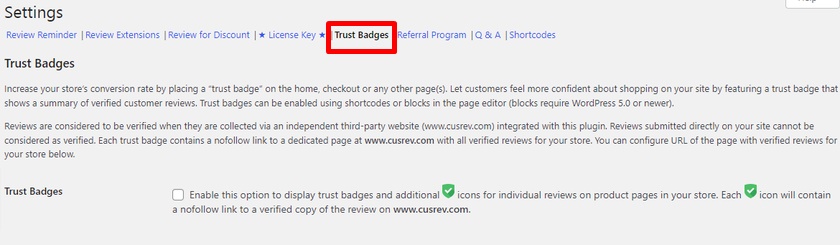
สุดท้าย ปลั๊กอินยังมีรหัสย่อที่ให้คุณวางส่วนบทวิจารณ์ไว้ที่ใดก็ได้บนเว็บไซต์ของคุณ คุณสามารถดูรายการรหัสย่อและพารามิเตอร์ที่มีอยู่มากมาย

เมื่อคุณได้กำหนดการตั้งค่าของปลั๊กอินตามที่คุณต้องการแล้ว ปลั๊กอินนั้นจะถูกเพิ่มลงในผลิตภัณฑ์ทั้งหมดโดยอัตโนมัติ คุณสามารถดูตัวอย่างแท็บ ' บทวิจารณ์ ' พร้อมคุณสมบัติเพิ่มเติมจากหน้าผลิตภัณฑ์

โบนัส: เพิ่มแท็บผลิตภัณฑ์ที่กำหนดเองใน WooCommerce
เราได้นำเสนอวิธีที่ง่ายที่สุดในการ เพิ่มบทวิจารณ์ผลิตภัณฑ์ใน WooCommerce ให้กับ คุณแล้ว ตามค่าเริ่มต้น คุณจะพบแท็บ 'บทวิจารณ์' บนเว็บไซต์ WooCommerce ใดๆ แต่ถ้าคุณต้องการแท็บพิเศษเพื่อให้ข้อมูลเพิ่มเติมเกี่ยวกับผลิตภัณฑ์แก่ลูกค้าของคุณ ไม่มีฟังก์ชันดังกล่าวในการสร้างใน WooCommerce
นั่นเป็นเหตุผลที่เราจะจัดทำคู่มือนี้เพื่อ เพิ่มแท็บผลิตภัณฑ์ที่กำหนดเองใน WooCommerce เป็นโบนัส
แม้ว่าจะมีหลายวิธีในการทำเช่นนี้ แต่การใช้โค้ดตัวอย่างเป็นวิธีที่เร็วและง่ายที่สุด แต่ขอให้เรามั่นใจว่า คุณไม่จำเป็นต้องมีทักษะการเขียนโปรแกรมใดๆ
อย่างไรก็ตาม เนื่องจากเราจะปรับเปลี่ยนแกนหลักของธีม เราขอแนะนำให้คุณสำรองข้อมูลเว็บไซต์ของคุณอย่างละเอียดและใช้ธีมย่อย คุณสามารถเขียนโค้ดธีมลูกของคุณเองหรือใช้ปลั๊กอินของธีมย่อยที่มีอยู่มากมาย
ถึงเวลาเปิดไฟล์ functions.php ของเราแล้ว ไปที่ Appearance > Theme Editor > functions.php เพื่อดำเนินการดังกล่าว
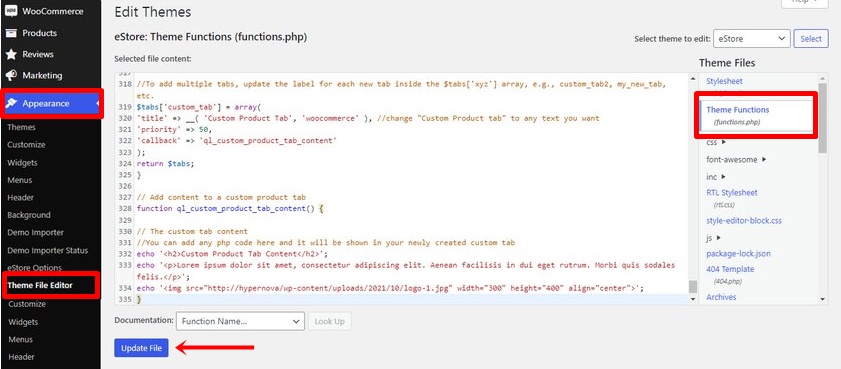
เพียงคัดลอกโค้ดต่อไปนี้แล้ววางที่ส่วนท้ายของไฟล์ functions.php นอกจากนี้ อย่าลืมคลิกที่ปุ่ม ' อัปเดต'
//เพิ่มแท็บผลิตภัณฑ์ที่กำหนดเองใหม่
add_filter( 'woocommerce_product_tabs', 'ql_new_custom_product_tab' );
ฟังก์ชัน ql_new_custom_product_tab ($tabs) {
//หากต้องการเพิ่มหลายแท็บ ให้อัปเดตป้ายกำกับสำหรับแต่ละแท็บใหม่ภายในอาร์เรย์ $tabs['xyz'] เช่น custom_tab2, my_new_tab เป็นต้น
$tabs['custom_tab'] = อาร์เรย์ (
'title' => __( 'Custom Product Tab', 'woocommerce' ), //เปลี่ยน "แท็บผลิตภัณฑ์ที่กำหนดเอง" เป็นข้อความที่คุณต้องการ
'ลำดับความสำคัญ' => 50,
'โทรกลับ' => 'ql_custom_product_tab_content'
);
ส่งคืนแท็บ $;
}
// เพิ่มเนื้อหาไปยังแท็บผลิตภัณฑ์ที่กำหนดเอง
ฟังก์ชัน ql_custom_product_tab_content () {
// เนื้อหาแท็บที่กำหนดเอง
//คุณสามารถเพิ่มโค้ด php ใดๆ ได้ที่นี่ และจะแสดงในแท็บที่กำหนดเองที่สร้างขึ้นใหม่
echo '<h2>เนื้อหาแท็บผลิตภัณฑ์ที่กำหนดเอง</h2>';
echo '<p>Lorem ipsum dolor sit amet, consectetur adipiscing elit. เสียงสะท้อน การอำนวยความสะดวกแบบ Aenean ใน dui eget rutrum Morbi quis sodales felis.</p>';
echo '<img src="http://hypernova/wp-content/uploads/2021/10/logo-1.jpg" width="300" height="400" align="center">';
}จากนั้น คุณจะดูตัวอย่างหน้าผลิตภัณฑ์ได้หลังจากอัปเดตไฟล์แล้ว คุณจะเห็นว่ามีการเพิ่ม 'แท็บผลิตภัณฑ์ที่กำหนดเอง' แล้ว

แต่ข้อมูลโค้ดนี้จะเพิ่มแท็บผลิตภัณฑ์ที่กำหนดเองให้กับผลิตภัณฑ์ WooCommerce ทั้งหมดของคุณ อย่างไรก็ตาม หากคุณต้องการเพิ่มแท็บผลิตภัณฑ์ที่ไม่ซ้ำกันให้กับผลิตภัณฑ์ใดผลิตภัณฑ์หนึ่ง ให้ดูที่บทความนี้ คุณยังจะพบวิธีอื่นๆ มากมายในการเพิ่มแท็บผลิตภัณฑ์ที่กำหนดเอง นอกจากนั้น คุณสามารถเรียนรู้วิธีเปลี่ยนชื่อ จัดลำดับใหม่ และลบแท็บผลิตภัณฑ์ที่กำหนดเองได้
บทสรุป
ดังนั้น นี่จึงนำเราไปสู่จุดสิ้นสุดของคำแนะนำเกี่ยวกับวิธีการ เพิ่มบทวิจารณ์ผลิตภัณฑ์ WooCommerce สิ่งเหล่านี้จำเป็นอย่างยิ่งในการเพิ่มอัตราการแปลงของร้านค้าของคุณโดยการดึงดูดลูกค้าของคุณให้มาที่ผลิตภัณฑ์ โดยสรุป คุณสามารถเพิ่มบทวิจารณ์ผลิตภัณฑ์ WooCommerce ได้ 2 วิธีหลัก:
- WooCommerce Dashboard
- การใช้ปลั๊กอิน
ตัวเลือก WooCommerce เริ่มต้นประกอบด้วยฟังก์ชันพื้นฐานที่ง่ายมาก ซึ่งช่วยให้เราสามารถเปิดหรือปิดใช้งานส่วนบทวิจารณ์และการให้คะแนนใน WooCommerce ตามค่าเริ่มต้น แต่ถ้าคุณต้องการให้ลูกค้าของคุณเพิ่มบทวิจารณ์พร้อมกับคุณสมบัติพิเศษ เช่น การเพิ่มรูปภาพ คำถาม & คำตอบ และระบบการลงคะแนน คุณสามารถใช้ปลั๊กอินได้
เราได้รวมคำแนะนำสั้น ๆ เพื่อ เพิ่มแท็บผลิตภัณฑ์ที่กำหนดเอง ด้วยบทช่วยสอนนี้ สิ่งนี้มีประโยชน์มากในการให้ข้อมูลเพิ่มเติมเกี่ยวกับผลิตภัณฑ์ของคุณอย่างเป็นระบบ
คู่มือแนะนำมีประโยชน์สำหรับคุณหรือไม่? คุณจะเพิ่มบทวิจารณ์ผลิตภัณฑ์ WooCommerce สำหรับธุรกิจออนไลน์ของคุณได้อย่างไร? แจ้งให้เราทราบในความคิดเห็นด้านล่าง
ในขณะที่คุณอยู่ที่นี่ โปรดดูบทความในบล็อกอื่นๆ ของเราสำหรับเคล็ดลับและคำแนะนำในการปรับปรุงประสบการณ์ของลูกค้าบนไซต์ WooCommerce และอื่นๆ อีกมากมาย
- ปลั๊กอินการสนับสนุนลูกค้า WordPress ที่ดีที่สุด
- เคล็ดลับในการเพิ่มประสิทธิภาพอัตรา Conversion ของ WooCommerce
- วิธีปรับแต่งแกลเลอรีผลิตภัณฑ์ WooCommerce
